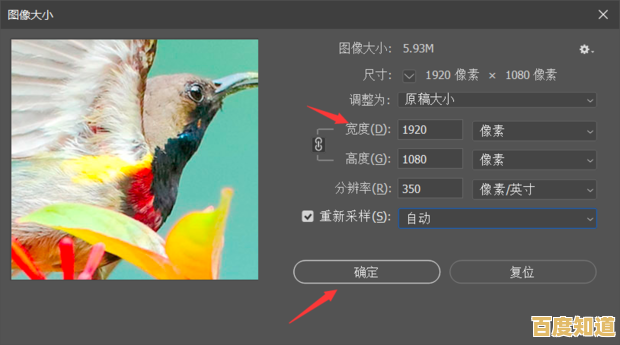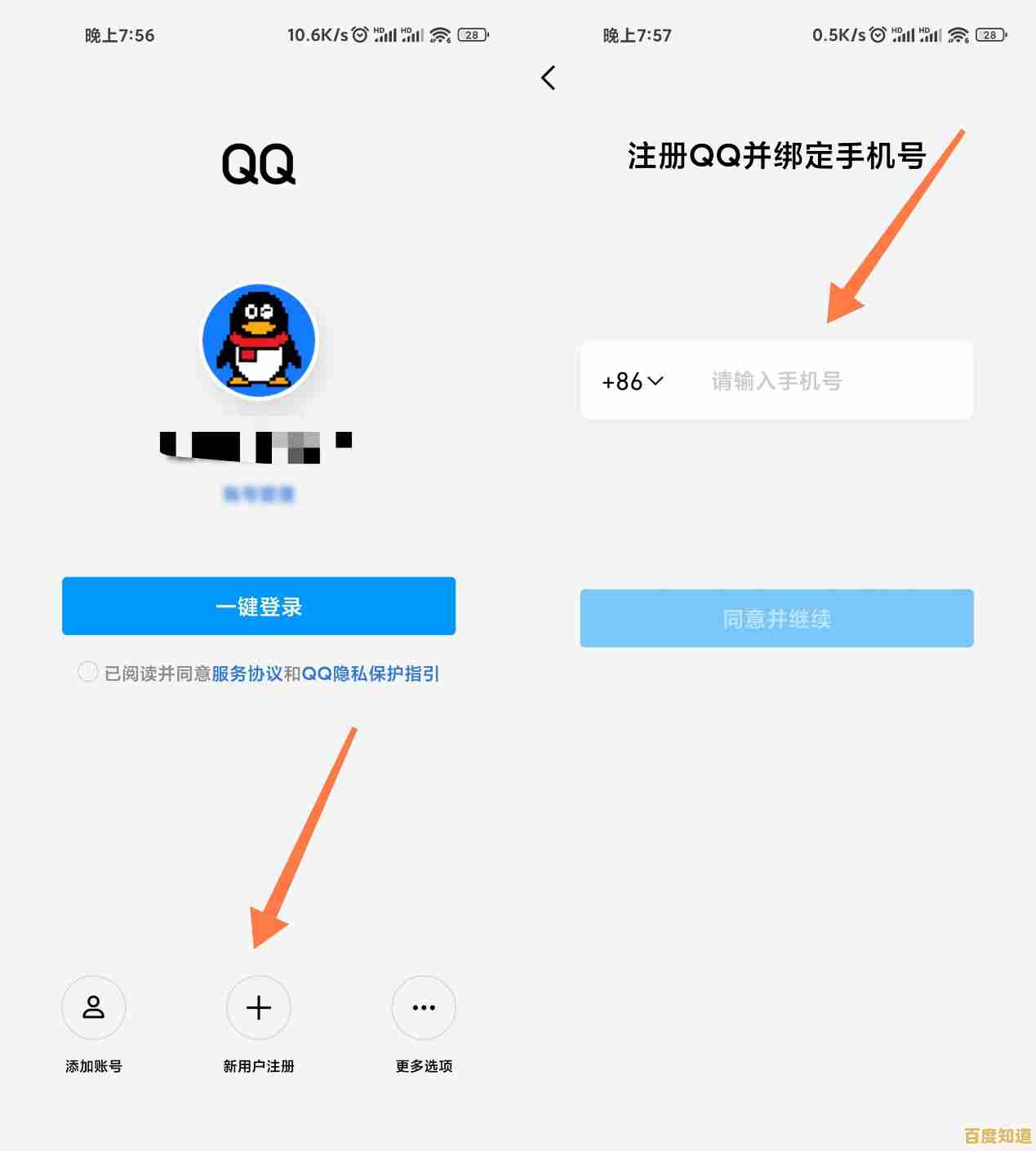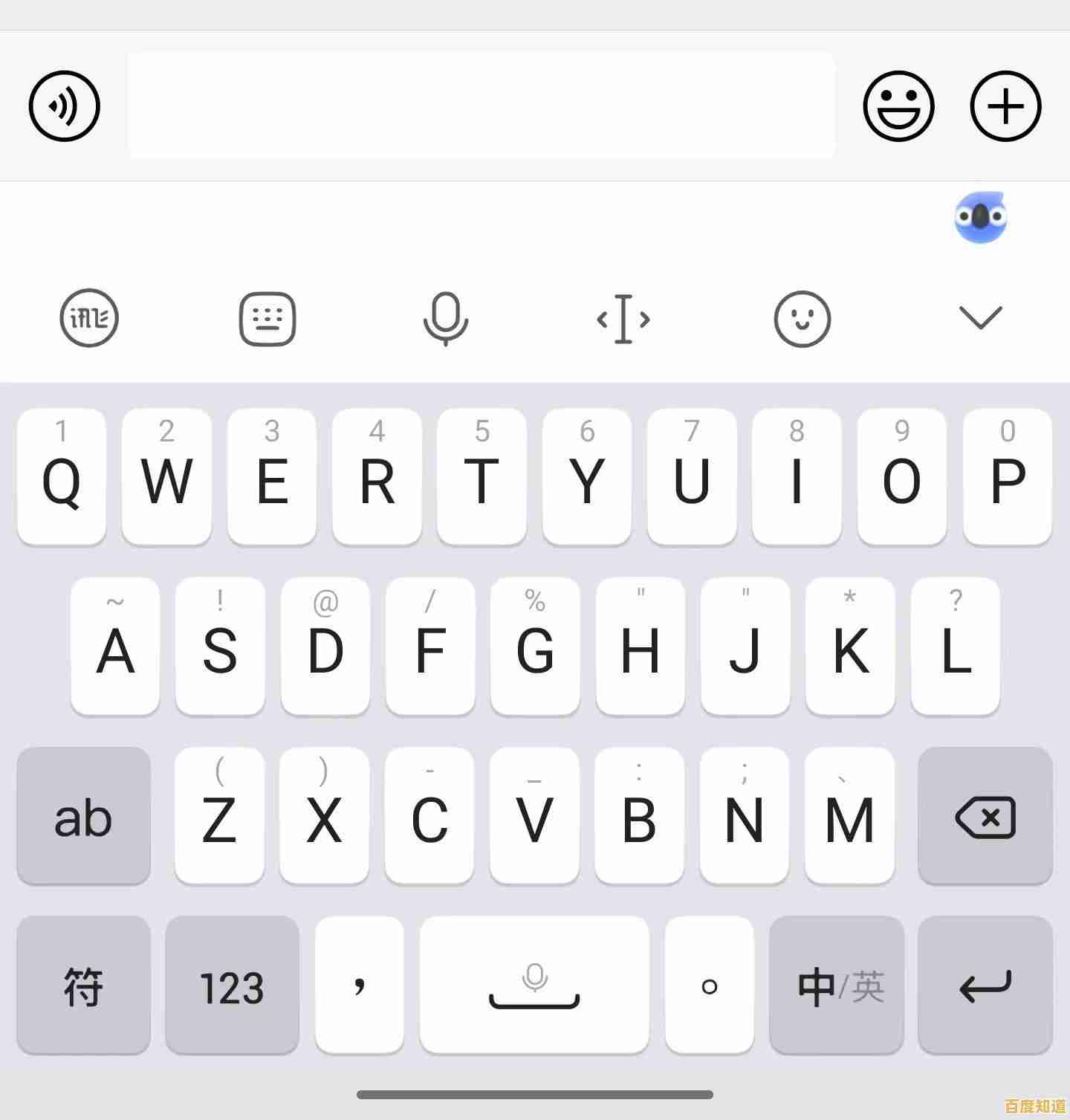小米手机恢复出厂设置操作指南,彻底解决系统异常和性能下降问题
- 问答
- 2025-10-30 16:28:31
- 20
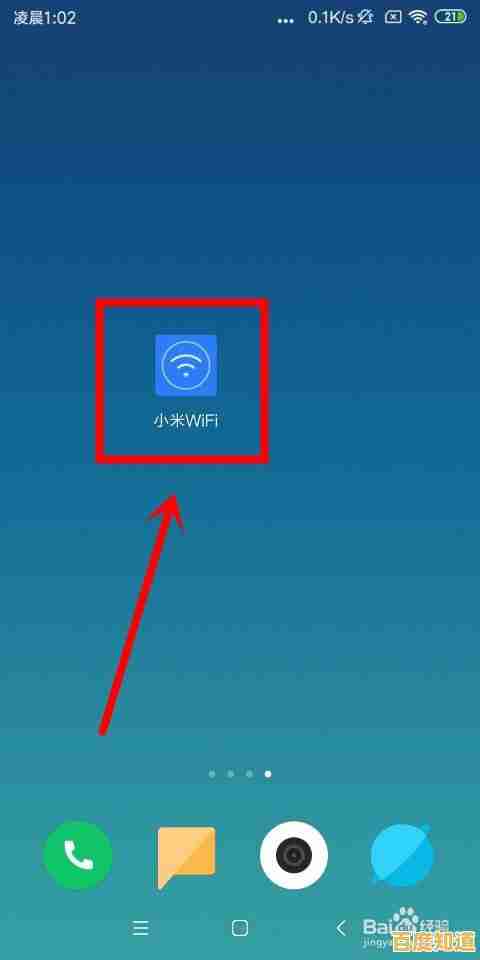
- 数据备份是第一步,也是最重要的一步! 恢复出厂设置会清除手机上所有的个人数据,包括应用、照片、联系人、短信等,请务必提前备份。(来源:小米官方帮助文档)
- 确保手机电量充足,最好在50%以上,避免过程中因电量耗尽导致意外。
在手机设置中操作(推荐,操作简单) 此方法适用于手机可以正常开机进入系统桌面,且能进行基本操作的情况。(来源:小米手机“设置”应用内指引)
- 打开“设置”应用:在手机桌面上找到齿轮形状的“设置”图标,点击进入。
- 找到“我的设备”:在设置菜单中,向下滑动,找到并点击“我的设备”选项。
- 选择“恢复出厂设置”:进入“我的设备”页面后,向下滑动到底部,点击“恢复出厂设置”或“清除所有数据”选项。
- 确认清除数据:手机会显示一个警告页面,详细说明哪些数据将被删除,请仔细阅读。
- 开始清除:确认已备份好数据后,点击页面底部的“清除所有数据”按钮。
- 输入锁屏密码:系统会要求你输入当前的锁屏密码以验证身份,这是安全措施。
- 等待完成:输入密码后,手机将自动重启并开始清除数据,这个过程可能需要几分钟,完成后手机会像刚买来时一样进入初始设置界面。
使用Recovery模式操作(适用于无法开机或忘记密码) 此方法适用于手机无法正常进入系统、屏幕锁密码忘记或系统严重异常导致“设置”应用无法打开的情况。(来源:小米官方维修指南)
- 关闭手机:长按电源键,选择“关机”,确保手机完全关机。
- 进入Recovery模式:同时按住 “音量+”键 和 “电源键” ,直到手机振动并出现MIUI标志后,再松开电源键(音量+键可以继续按住),直到进入一个有“简体中文”和“重启手机”等选项的菜单界面。
- 选择操作选项:
- 在这个界面,通常使用音量键进行上下选择,使用电源键进行确认。
- 选择“清除数据”选项,按电源键确认。
- 选择清除模式:你会看到两个选项:“清除缓存”和“清除所有数据”。
- 尝试解决性能下降:可以尝试先选择“清除缓存”,这不会删除个人数据,有时能解决小问题,完成后选择“重启手机”。
- 彻底恢复出厂设置:选择“清除所有数据”,按电源键确认。
- 确认操作:系统会再次提示你确认,选择“确认”或“确定”。
- 等待完成:手机开始清除数据,完成后会自动返回Recovery主菜单。
- 重启手机:选择“重启手机”选项,然后选择“重启到系统一”,手机将重启并进入初始设置界面。
完成以上任一操作后,您的手机就已经恢复出厂设置了,接下来就像使用一部新手机一样,根据提示进行语言、账户等初始设置,并恢复您之前备份的数据即可。
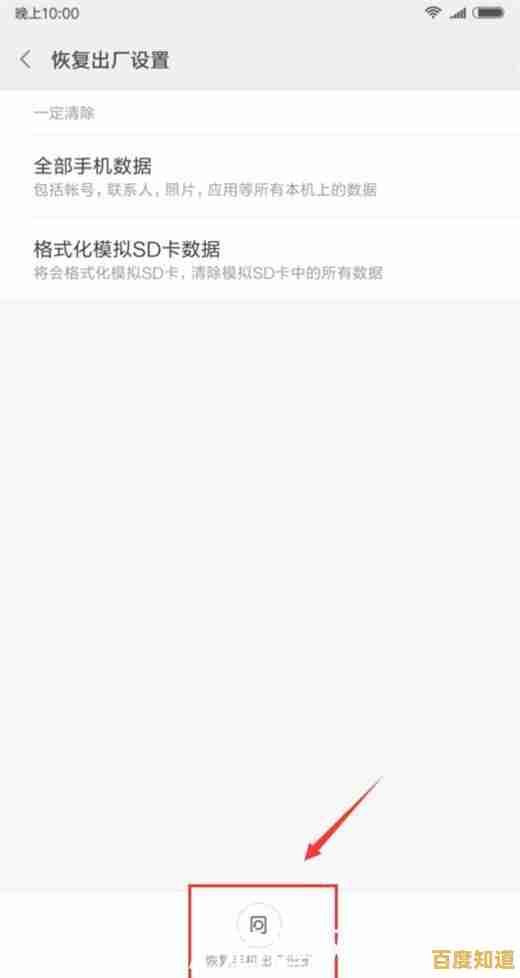
本文由陆舒于2025-10-30发表在笙亿网络策划,如有疑问,请联系我们。
本文链接:http://xian.xlisi.cn/wenda/67268.html